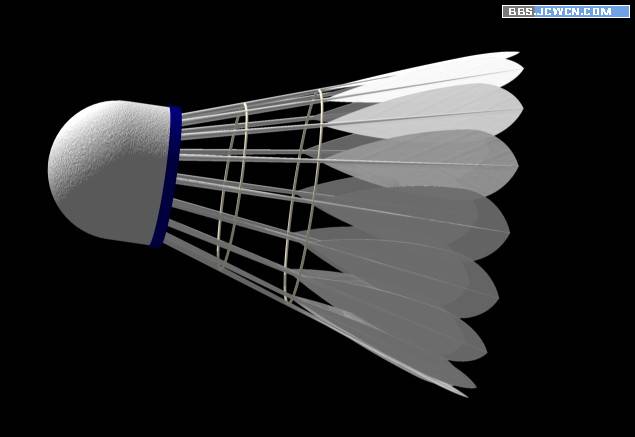萬盛學電腦網 >> 圖文處理 >> Coreldraw教程 >> CorelDRAW X3 快捷鍵大全
CorelDRAW X3 快捷鍵大全
如果你有看過文印店熟練的設計員操作CorelDRAW的話,一定對其使用快捷鍵的動作有所記憶。真的很方便。對於准備深入學習CorelDRAW的朋友來說,常用並記熟一些常用的功能快捷鍵,可以大大提高效率。
Visual Basic編輯器r、,)… AIt+Fl l 運行Visual Basic for Applications
一次縮放 F2 。。
上一個常用的字體大小 CtrI+NUMPAD4 將字體大小減小為字體大小列表中上
下一個常用的字體大小 CtrI+NUMPAD6 將字體大小增加為字體大小列表中的
下一頁 PgDn 轉到下一頁
中心對齊 D
交互式填充 G 添加填充 到對象:在對象上單擊及拖
亮度,對比度,強度(1)... Ctrl+B 亮度,對比度,強度
位置(P) AIt+F7 打開位置泊塢窗
保存(S)… Ctrl+S 保存活動繪圖
全屏預覽(F) F9 顯示繪圖的全屏預覽
再制(D) Ctrl+D 再制選定對象並以指定的距離偏移
減小字體大小 CtrI+NUMPAD2 將字體大小減小為上一個字體大小設
切換選擇狀態 Ctrl+Space 在當前工具和選擇工具之間切換
刪除(L) Delete 刪除選定對象
到圖層前面(L) Shift+PgUp 到圖層前面
到圖層後面(A) Shift+PgDn 到圖層後面
到頁面前面(F) Ctrl+l-fome 到頁面前面
到頁面後面(B) Ctrl+End 到頁面後面
刷新窗口(W) Ctrl+W 重繪繪圖窗口
前一頁 PgUp 轉到前一頁
剪切(T) Ctrl+X 剪切選定對象並將它放置在“剪貼板
剪切(T) Shift+Delete 剪切選定對象並將它放置在“剪貼板
動態輔助線(Y) AIt+Shift+D 顯示或隱藏動態輔助線(切換)
取消群組(U) Ctrl+U 取消選定對象或對象組的群組
另存為(A)… Ctrl+Shift+S 用新名保存活動繪圖
右分散排列 Shift+R 向右分散排列選定的對象
右對齊 R 右對齊選定的對象
向上平移 AIt+UpArrow
向上微調 Ctrl+UpArrow 使用微調因子向上微調對象
向上微調(U) UpArrow 向上微調對象
向上超微調 Shift+UpArrow 使用。超微調”因子向上微調對象
向下平移 AIt+DnArrow
向下微調 Ctrl+DnArrow 使用微調因子向下微調對象
向下微調 (D)DnArrow 向下微調對象
向下超微調 Shift+DnArrow 使用“超微調”因子向下微調對象
向前一位(O) Ctrl+PgUp 向前一位
向右平移 AIt+RightArrow
向右微調 RightArrow 向右微調對象
向右微調 Ctrl+RightArrow 使用微調因子向右微調對象
向右超微調 Shift+RightArrow 使用超微調因子向右微調對象
向後一位(N) Ctrl+PgDn 向後一位
向左平移 AIt+LeftArrow
向左微調 LeftArrow 向左微調對象
向左微調 Ctrl+LeftArrow 使用微調因子向左微調對象
向左超微調 Shift+LeftArrow 使用超微調因子向左微調對象
圖形和文本樣式(Y) Ctrl+F5 打開“圖形和文本樣式泊塢窗”
在頁面居中 P 使選定對象在頁面居中對齊
垂直分散排列中,I~, Shift+C 垂直分散排列選定對象的中心
垂直分散排列間距 Shift+A 在選定的對象間垂直分散排列間距
垂直居中對齊 C 垂直對齊選定對象的中部
垂直文本 Ctrl+. Changes the text to vertical
增加字體大小 CtrI+NUMPAD8 將字體大小增加為下一個字體大小設
增強疊印(C) AIt+Z 模擬顯示疊印的增加視圖
復制(C) Ctrl+C 復制選定對象並將它放置在“剪貼板
復制(C) Ctrl+lnsert 復制選定對象並將它放置在“剪貼板
多邊形(P) Y 繪制對稱多邊形:雙擊打開多邊形對
多重復制(T)… Ctrl+Shift+D 顯示多重復制泊塢窗
大小(1) AIt+F10 打開大小泊塢窗
字符格式化(F) Ctrl+T 字符格式化(E)
對象管理器(N) AIt+D 打開“對象管理器”泊塢窗
對齊基准(L) AIt+F12 將文本與基准對齊
對齊網格(P) Ctrl+Y 將對象與網格對齊(切換)
導入(1)-.. Ctrl+l 導入文本或對象
導出(E)… Ctrl+E 導出文本或對象到另一種格式
導航器 N 打開導航器窗口,使您可以導航到文
封套(E) Ctrl+F7 打開封套泊塢窗
將輪廓轉換為對象(E) Ctrl+Shift+Q 將輪廓轉換為對象
屬性管理器(Y) AIt+Enter 允許查看和編輯對象的屬性
左分散排列 Shift+L I;旬左分散排列選定的對象
左對齊 L 左對齊選定的對象
平移 AIt+Space 一次平移
底端對齊 B r齊選定對象的底端
底部分散排列 Shift+B 底部分散排列選定的對象
形狀 FI O 編輯對象的節點;雙擊工具可選擇選
手 H 手形工具
手繪(F) F5 手繪模式繪制線及曲線
打印(P)… Ctrl+P 打印活動繪圖
打開(O)… Ctrl+O 打開一個已有繪圖
拆分(B) Ctrl+K 拆分選定對象
拼寫檢查(S)… Ctrl+F12 啟動。拼寫檢查器”:檢查選定文本的
按選定對象顯示(S) Shift+F2 縮放到選定對象
插入字符(H) Ctrl+F1 1 打開插入字符泊塢窗
撇消%s(U) Ctrl+Z 回退上一次操作
撤消%s(U) AIt+Backspace 回退上一次操作
文本(T) F8 添加文本:點擊頁面添加美術字文本
文本(T) Ctrl+Shift+A 選擇繪畫中的所有文本
新建(N) Ctrl+N 創建新繪圖
旋轉(R) AIt+F8 打開旋轉泊塢窗
顯示,隱藏項目符號 Ctrl+M 設置,重置文本對象的項目符號(切換
智能繪圖(S) Shift+S 雙擊打開智能繪制工具選項;Shift+
橢圓(E) F7 繪制橢圓及圓形:雙擊打開工具選項
橡皮擦 X 在圓形或方形突邊之間切換橡皮擦的
比例(S) AIt+F9 打開比例泊塢窗
水平分散排列中心 Shift+E 水平分散排列選定對象的中心
水平分散排列間口 Shift+P 在選定的對象間水平分散排列間距
水平居中對齊 E 水平對齊選定對象的中部
水平文本 Ctrl+. Changes the text to horizontal dire
漸變 Fl l 應用漸變填充到對象
生成屬性欄 Ctrl+Enter 生成。屬性欄”並對准可被標記的第一
畫筆 F12 打開“輪廓畫筆”對話框
直線 AIt+F2 包含指定直線尺度線尺寸屬性窗口
矩形(R) F6 繪制矩形:雙擊創建面頁邊框
符號管理器(O) Ctrl+F3 符號管理舶塢窗
簡單線框(S) AIt+X 只顯示繪圖的基本線框(切換),即只
粘貼(P) Ctrl+V 將。剪貼板”的內容粘貼到繪圖中
粘貼(P) Shift+Insert 將“剪貼板”的內容粘貼到繪圖中
結合(C) Ctrl+L 結合選定對象
編輯文本(D)… Ctrl+Shift+'l。 打開編輯文本對話框
縮小(M) F3 縮小
縮放 Z 縮放工具
縮放到適合窗口(F) F4 縮放到全部對象
縮放到頁面大小(P) Shift+F4 縮放到頁面大小
網格填充 M 轉換對象為網格填充對象
群組(G) Ctrl+G 群組選定的對象
色度,飽和度,光度(S)… Ctrl+Shift+U 色度,飽和度,光度
藝術筆 I 繪制曲線並將預設、筆刷、噴塗、
螺旋形(S) A 繪制螺旋形;雙擊該工具打開“選項
視圖切換 Shift+F9 在最近使用的兩種視圖質量間進行切
視圖管理器(W) Ctrl+F2 打開“視圖管理器泊塢窗”
轉換(、,) Ctrl+F8 轉換美術字為段落文本或反過來轉換
轉換為曲線(V) Ctrl+Q 將選定對象轉換為曲線,以便進行更
輪廓圖(C) Ctrl+F9 打開輪廓圖泊塢窗
這是什麼?(W) Shift+F1 調用。這是什麼?”幫助
退出(X) AIt+F4 退出CorelDRAW並提示保存活動繪
選擇全部對象 Ctrl+A
選項(O)… Ctrl+J 打開設置CorelDRAW選項的對話框
透鏡(L) AIt+F3 打開透鏡泊塢窗
重做%s(E) Ctrl+Shift+Z 回退上一次“撤消”操作
重復%s(R) Ctrl+R 重復上一次操作
頁面分類視圖(A) AIt+P 切換到頁面分類視圖
頂端對齊 T 對齊選定對象的頂端
頂部分散排列 Shift+T 頁部分散排列選定的對象
顏色 Shift+F1 1 立用標准填充到對象
顏色 Shift+F1 2 打開“輪廓顏色”對話框
顏色(C) F 打開顏色泊塢窗
顏色平衡(L)… Ctrl+Shift+B 顏色平衡
顏色樣式(S) AIt+C 打開“顏色樣式”泊塢窗